Hogyan találhat gyorsan alkalmazást iPhone-on/iPadon
Egy alkalmazás megnyitása iPhone-on vagy iPaden egyszerűnek tűnik. Csak megérinti, igaz? Egy nagy probléma: először tudnod kell, hol van. Ez azonban olyan probléma, amelyet nem kell megoldania. Néhány billentyűparancs segítségével gyorsan elindíthat alkalmazásokat anélkül, hogy oldalról oldalra keresne az alkalmazásikonok között.
Nyissa meg gyorsan az alkalmazást a Spotlight Search segítségével
Az Spotlight Keresés funkció erős, de sokan soha nem használják. Kétféleképpen nyithatja meg: a kezdőképernyőn lefelé csúsztatva (ügyelve, hogy ne a képernyő legtetejétől húzza el az ujját, ami megnyitja a Értesítési központ) vagy csúsztassa az ujját balról jobbra a Kezdőképernyőn, amíg az ikonok első oldalán túl nem lép az Expanded Spotlight Search elemre, majd húzza lefelé.

A Spotlight Search automatikusan alkalmazásjavaslatokat jelenít meg a leggyakrabban használt és a legutóbb használt alkalmazásai alapján, így előfordulhat, hogy azonnal megtalálja, amit keres. Ha nem, kezdje el beírni az alkalmazás nevének első néhány betűjét a keresőmezőbe, és az megjelenik.
A Spotlight Search keresést végez a teljes eszközön, így névjegyeket, zenéket, filmeket és könyveket is kereshet. Még internetes keresést is végez. A Spotlight Search információkat kereshet az alkalmazásokban, amennyiben ezek az alkalmazások támogatják a funkciót. Tehát egy film keresése parancsikont jelenthet a Netflix alkalmazásban.
Indítsa el az alkalmazást olyan gyorsan, mint a hang a Siri segítségével
A Siri tele van nagyszerű parancsikonokkal, amelyeket sokan nem használnak, mert vagy nem tudnak róluk, vagy kicsit hülyén érzik magukat, amikor iPhone-jukkal vagy iPadjükkel beszélnek. Ahelyett, hogy egy alkalmazás levadászásával töltene időt, megteheti mondd meg a Sirinek, hogy indítson el egy alkalmazást, ha valami ilyesmit mond: „Indítsa el a Netflixet” vagy „Open Safari”.
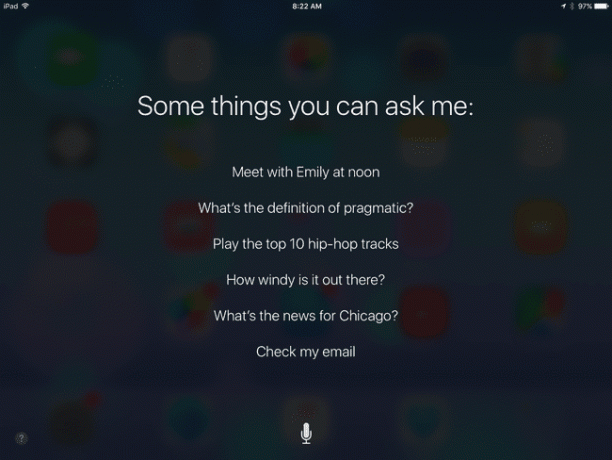
A Kezdőlap gombbal rendelkező eszközökön a Siri lenyomva tartásával aktiválhatja Home gomb. Ha ez nem működik, először kapcsolja be a Siri-t a Beállításokban. Ha a beállításokban be van kapcsolva a „Hey Siri”, egyszerűen csak mondja azt: „Hey Siri, open Netflix”.
Vannak még sok más nagyszerű funkció, amely a Sirihez tartozik, mint például emlékeztetőket hagyni magának, megbeszéléseket ütemezni vagy megnézni az időjárást a szabadban.
Indítsa el az Alkalmazásokat a Dockból
Tudtad, hogy képes vagy cserélje ki az alkalmazásokat iPhone vagy iPad dokkolóján? A dokkoló a kezdőképernyő alján található terület, amely ugyanazokat az alkalmazásokat jeleníti meg, függetlenül attól, hogy éppen melyik képernyőn van. Ez a dokkoló négy alkalmazást tartalmaz az iPhone-on, és több mint egy tucat néhány iPaden. Ugyanúgy mozgathatja az alkalmazásokat a dokkolóra, illetve le mozgassa őket a képernyőn. Ez nagyszerű helyet biztosít a leggyakrabban használt alkalmazások elhelyezésére.

Még jobb, ha megteheti hozzon létre egy mappát és helyezze át a dokkolóba, így több alkalmazáshoz is gyorsan hozzáférhet.
Az iPaden a legutóbb megnyitott alkalmazásai a dokkoló jobb szélén jelennek meg. Ez gyors módot ad az oda-vissza váltásra közöttük. Még az alkalmazásban is felhúzhatja a dokkolót, ami ezt teszi könnyen multitask az iPaden.
